Met de functie Inbindkopie
kunt u afdrukken op de voor- en achterzijde van elk vel, zodat de
vellen kunnen worden gevouwen en ingebonden om een folder te maken.
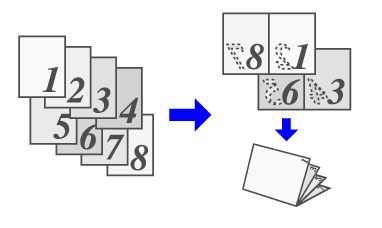
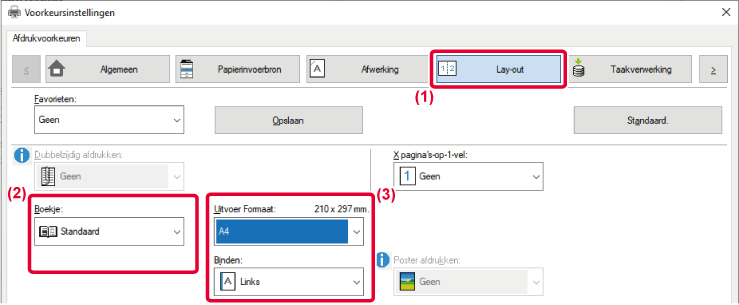
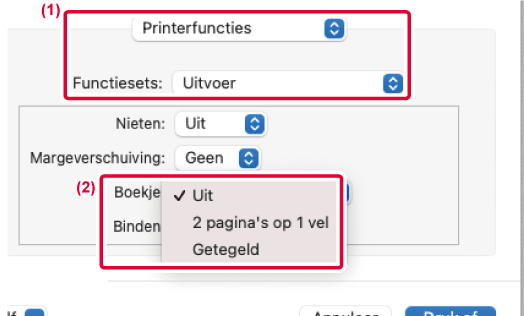
Deze functie wordt gebruikt om het afdrukbeeld
te verschuiven zodat de kantlijn links, rechts of boven aan het
papier wordt vergroot.
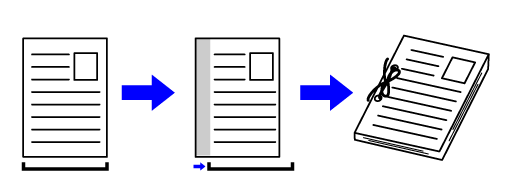
Als u een afbeelding verschuift, wordt het gedeelte
dat buiten het afdrukgebied valt niet afgedrukt.
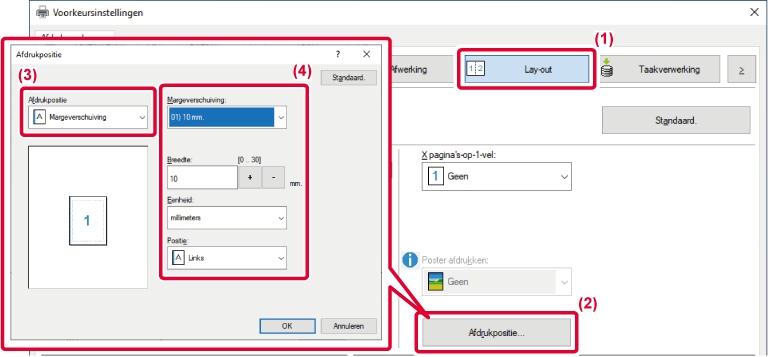

 of voert u de waarde rechtstreeks in.
of voert u de waarde rechtstreeks in.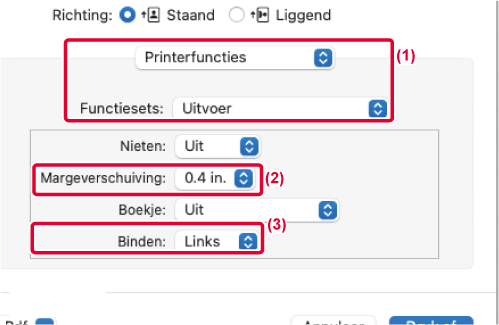
Eén pagina met afdrukgegevens wordt vergroot
en afgedrukt op meerdere vellen papier (2 vellen (1 x 2), 4 vellen
(2 x 2), 9 vellen (3 x 3) of 16 vellen (4 x 4)). De vellen kunnen
vervolgens worden samengevoegd om een grotere poster te vormen.
Voor een nauwkeurige uitlijning van de vellen kunt u er randlijnen
op afdrukken of overlapranden maken (overlapfunctie).
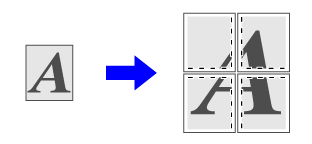
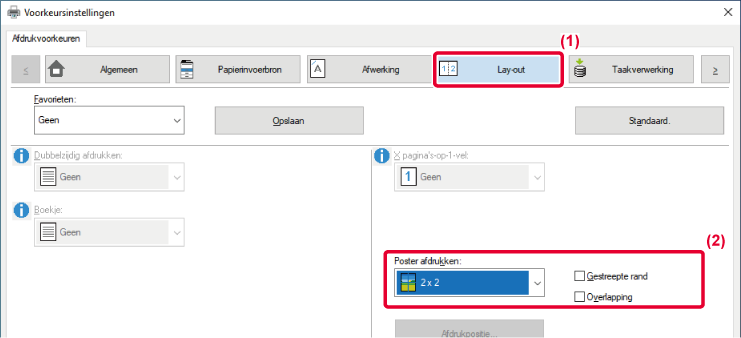
 ) wordt weergegeven.
) wordt weergegeven.Version 04a / bpb547wd_usr_04a_nl